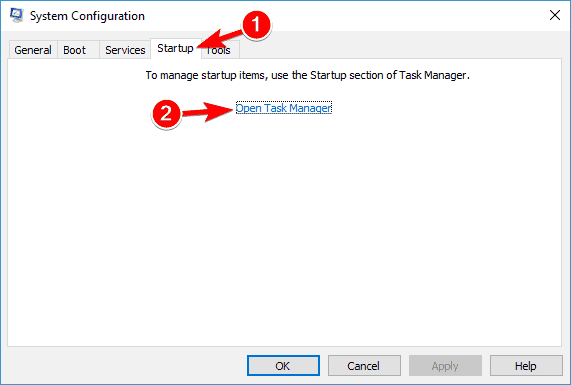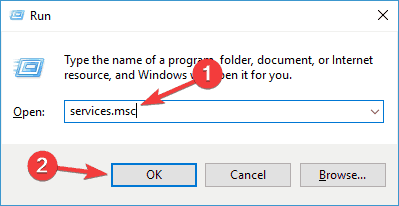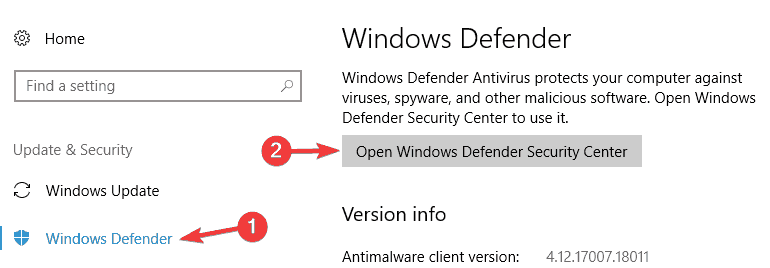Microsoft wypuścił aktualizację dla Windows Defender w tym samym dniu, w którym wydała aktualizację rocznicową, ale ponad tydzień po tym wydarzeniu niektórzy użytkownicy nadal próbują zainstalować aktualizację KB2267602.
Skarżą się, że aktualizacja Windows Defender nie została zainstalowana z powodu kodu błędu 0x80070643.
W rzeczywistości ten błąd od dłuższego czasu nęka użytkowników Windows Defender, ale Microsoft nie był w stanie udzielić dokładnego wyjaśnienia, dlaczego ten błąd pojawia się, nie mówiąc już o naprawie.
Sądząc po liczbie wyświetleń pierwszego wątku na forum Microsoftu dotyczącego błędu 0x80070643, nie jest przesadą stwierdzenie, że dziesiątki tysięcy użytkowników napotkało ten irytujący kod błędu.
Poprawka: 0x80070643 Błąd aktualizacji Windows Defender
Program Windows Defender zapewnia solidną ochronę, ale jeśli chcesz chronić komputer, ważne jest, aby regularnie aktualizować program Windows Defender.
Niestety mogą wystąpić problemy z aktualizacją, a mówiąc o problemach, są to niektóre z typowych problemów zgłaszanych przez użytkowników:
- Aktualizacja Windows Defender nie powiodła się — Jeśli aktualizacja Windows Defender nie powiedzie się, przyczyną może być narzędzie antywirusowe innej firmy. Jeśli poprzedni program antywirusowy nie został całkowicie usunięty, czasami resztki plików mogą zakłócać działanie programu Windows Defender i powodować pojawienie się tego problemu. Aby to naprawić, wystarczy usunąć wszelkie resztki plików, a problem powinien zostać rozwiązany.
- Aktualizacja Windows Defender utknęła — Czasami Windows Defender może utknąć podczas procesu aktualizacji. Jeśli tak się stanie, pamiętaj o naprawieniu plików systemowych za pomocą skanowania SFC i DISM.
- Połączenie aktualizacji Windows Defender nie powiodło się — Jeśli pojawi się ten komunikat o błędzie podczas próby aktualizacji programu Windows Defender, problem może dotyczyć zapory innej firmy, dlatego należy ją wyłączyć lub odinstalować.
- Aktualizacja Windows Defender nie zostanie zainstalowana — Jeśli aktualizacja Windows Defender nie zostanie zainstalowana, przyczyną może być problematyczna aplikacja. Możesz jednak rozwiązać problem, wykonując czysty rozruch.
- Windows Defender nie aktualizuje się — Kilku użytkowników twierdzi, że ten problem może być spowodowany przez składniki usługi Windows Update, więc spróbuj je zresetować i sprawdź, czy to rozwiąże problem.
Wcześniej dużo pisaliśmy o problemach z aktualizacją Windows Defender. Dodaj tę stronę do zakładek, jeśli będziesz jej potrzebować później.
Rozwiązanie 1 — Użyj narzędzi do usuwania specyficznych dla programu antywirusowego
Podczas odinstalowywania rozwiązania antywirusowego innej firmy za pomocą Odinstaluj opcję z Panelu sterowania możliwe jest, że niektóre pliki pozostaną niewykryte, co uniemożliwi prawidłowe działanie programu Windows Defender lub instalowanie aktualizacji.
Sprawdź tę listę narzędzi do usuwania programów antywirusowych i uruchom narzędzie dostępne dla programu antywirusowego, którego użyłeś przed zainstalowaniem Windows Defender.
Nawet jeśli wcześniej odinstalowałeś poprzedni program antywirusowy i używasz programu Windows Defender od dłuższego czasu bez żadnych problemów, resztki poprzedniego programu antywirusowego mogą teraz powodować błąd 0x80070643.
Całkowicie odinstaluj stare programy antywirusowe, uruchom ponownie komputer, a Windows Defender powinien móc zainstalować najnowsze aktualizacje.
Możesz również usunąć program antywirusowy lub wszelkie pozostałe pliki, korzystając z oprogramowania do odinstalowywania. Te aplikacje są specjalnie zaprojektowane do usuwania wybranej aplikacji wraz ze wszystkimi jej plikami i wpisami rejestru.
W rezultacie aplikacja zostanie całkowicie usunięta z komputera.
Na rynku dostępnych jest wiele świetnych narzędzi do odinstalowywania, ale najlepsze są Deinstalator IOBit i Revo Uninstaller więc wypróbuj dowolne z tych narzędzi.
Rozwiązanie 2 — Sprawdź pliki systemowe
Narzędzie Kontroler plików systemowych naprawia uszkodzenia plików systemowych. Użyj tego narzędzia, aby sprawdzić, czy Windows Defender jest uszkodzony, czy nie, co może wyjaśnić, dlaczego nie możesz zainstalować aktualizacji.
Aby wykonać skanowanie SFC, musisz wykonać następujące czynności:
- naciśnij Klawisz Windows + X i wybierz Wiersz polecenia (administrator) z menu. Możesz także użyć PowerShell (administrator).

- Wpisz polecenie sfc / scannow > hit WCHODZIĆ > poczekaj na zakończenie skanowania.

Jeśli nie możesz uruchomić skanowania SFC lub jeśli SFC nie rozwiązało problemu, może być konieczne użycie skanowania DISM. Aby to zrobić, wykonaj następujące kroki:
- Początek Wiersz polecenia jako administrator.
- Teraz biegnij DISM / Online / Cleanup-Image / RestoreHealth i naciśnij Wchodzić uruchomić.

- Rozpocznie się skanowanie DISM. Pamiętaj, że ten skan może potrwać do 20 minut lub dłużej, więc nie przerywaj go.
Po zakończeniu skanowania DISM sprawdź, czy problem został rozwiązany. Jeśli problem nadal występuje lub jeśli nie można było wcześniej uruchomić skanowania SFC, spróbuj ponownie uruchomić skanowanie SFC i sprawdź, czy to rozwiąże problem.
Dowiedz się więcej o Kontroli plików systemowych, czytając ten przewodnik.
Rozwiązanie 3 — Wykonaj czysty rozruch
Aplikacje innych firm mogą czasami zakłócać działanie systemu Windows i powodować niepowodzenie aktualizacji Windows Defender i pojawienie się błędu 0x80070643.
Jednak możesz rozwiązać problem, wykonując czysty rozruch. Jest to dość proste i możesz to zrobić, wykonując następujące kroki:
- naciśnij Klawisz Windows + R. i wejdź msconfig. naciśnij Wchodzić lub kliknij dobrze.

- Pojawi się okno konfiguracji systemu. Iść do Usługi tab i sprawdź Ukryj wszystkie usługi Microsoft. Teraz kliknij Wyłącz wszystkie przycisk.

- Teraz idź do Uruchomienie kartę i kliknij Otwórz Menedżera zadań.

- Pojawi się lista aplikacji startowych. Wybierz pierwszy element z listy, kliknij go prawym przyciskiem myszy i wybierz Wyłączyć z menu. Teraz powtórz ten krok dla wszystkich aplikacji startowych.

- Po wyłączeniu wszystkich aplikacji startowych zamknij Menedżera zadań i wróć do Konfiguracja systemu okno. Kliknij Zastosować i dobrze aby zapisać zmiany. Teraz uruchom ponownie komputer.

Po ponownym uruchomieniu komputera sprawdź, czy problem nadal występuje. Jeśli nie, wróć i włącz wyłączone aplikacje i usługi jeden po drugim, aż znajdziesz tę, która jest przyczyną problemu.
Gdy go znajdziesz, usuń go lub wyłącz, a problem zostanie rozwiązany na stałe.
Windows 10 nie uruchamia się? Oto jak rozwiązać problem w mgnieniu oka!
Rozwiązanie 4 — Uruchom ponownie usługę Security Center
- naciśnij Klawisz Windows + R. > uruchom Biegać. Rodzaj services.msc > Hit Wchodzić.

- W usługach wyszukaj Centrum Bezpieczeństwa.
- Kliknij prawym przyciskiem myszy Centrum Bezpieczeństwa > Kliknij Uruchom ponownie.

Rozwiązanie 5 — Wykonaj ostatnią ręczną aktualizację
- Przejdź do portalu Centrum ochrony przed złośliwym oprogramowaniem firmy Microsoft.
- Postępuj zgodnie z instrukcjami do tego listu, pobierz i zainstaluj zarówno „Aktualizacje antymalware i antyspyware”, jak i „Aktualizacje systemu kontroli sieci” dostępne dla twojego systemu.
Ręczna aktualizacja pakietu ADL jest instalowana w trybie cichym. Aby upewnić się, że ręczna aktualizacja działała poprawnie, sprawdź w interfejsie użytkownika klienta Windows Defender, czy zgłasza najnowszą wersję definicji zagrożenia.
Najnowsza wersja definicji jest również dostępna w powyższym linku.
Rozwiązanie 6 — Wyłącz .NET Framework
Według użytkowników czasami .NET Framework może powodować problemy z aktualizacjami Windows Defender.
Jednak możesz rozwiązać ten problem, po prostu wyłączając .NET Framework. Aby to zrobić, wykonaj następujące kroki:
- naciśnij Klawisz Windows + S. i wejdź cechy. Wybierz Włącz lub wyłącz funkcje systemu Windows.

- Po otwarciu okna Funkcje systemu Windows wyłącz Aktywacja HTTP Windows Communication Foundation i Aktywacja systemu Windows Communication Foundation bez HTTP. Teraz kliknij dobrze aby zapisać zmiany.
Teraz wystarczy ponownie uruchomić komputer, a problem powinien zostać całkowicie rozwiązany.
Kilku użytkowników sugeruje, aby naprawić instalację .NET Framework jako potencjalne rozwiązanie, więc możesz również spróbować.
Rozwiązanie 7 — Zainstaluj, a następnie usuń program antywirusowy innej firmy
Jest to dziwne obejście, ale kilku użytkowników zgłosiło, że naprawili kod błędu 0x80070643, po prostu instalując, a następnie usuwając program antywirusowy innej firmy.
Niewielu użytkowników zgłosiło, że naprawili problem, instalując bezpłatny program antywirusowy innej firmy, a po jego usunięciu problem został rozwiązany.
Jest to osobliwe obejście, ale działa w zależności od użytkowników, dlatego zalecamy wypróbowanie go.
Szukasz najlepszego programu antywirusowego? Oto najlepsze opcje.
Rozwiązanie 8 — Sprawdź dostępność aktualizacji z Windows Defender
Jeśli masz problemy z pobieraniem aktualizacji, możesz rozwiązać problem, próbując pobrać aktualizacje bezpośrednio z Windows Defender.
Aby to zrobić, wykonaj następujące kroki:
- naciśnij Klawisz Windows + I aby szybko otworzyć Aplikacja ustawień. Iść do Aktualizacja Bezpieczeństwo Sekcja.

- W lewym okienku wybierz Windows Defender a następnie kliknij Otwórz Centrum bezpieczeństwa Windows Defender przycisk.

- Iść do Wirus ochrona przed zagrożeniami Sekcja.

- Teraz idź do Aktualizacje ochrony.

- Teraz kliknij Sprawdź aktualizacje przycisk.

Windows Defender pobierze teraz dostępne aktualizacje. Kilku użytkowników zgłosiło, że ta metoda działała dla nich, więc wypróbuj ją.
Rozwiązanie 9 — Zresetuj składniki usługi Windows Update
Czasami może występować błąd ze składnikami Windows Update, co może powodować pojawienie się błędu 0x80070643.
Jednak możesz rozwiązać problem, po prostu uruchamiając kilka poleceń w wierszu polecenia. Aby to zrobić, wykonaj następujące kroki:
- Początek Wiersz polecenia jako administrator.
- Teraz wprowadź następujące polecenia:
- Net Stop Wuauserv
- net stop cryptSvc
- bity stop netto
- net stop msiserver
- ren C: WindowsSoftwareDistribution SoftwareDistribution.old ren C: WindowsSystem32catroot2 Catroot2.old
- net start wuauserv
- net start cryptSvc
- bity początkowe netto
- net start msiserver
Uruchamiając te polecenia, zatrzymasz wszystkie usługi związane z Windows Update, zmienisz nazwy katalogów, których dotyczy problem, a następnie uruchom ponownie usługi. To proste rozwiązanie, więc wypróbuj je.
Mamy nadzieję, że te poprawki zadziałają. Jeśli znalazłeś inne obejścia, powiedz nam więcej o swoim doświadczeniu w sekcji komentarzy poniżej.